Microsoft Excel е приложение, което повечето от нас предпочитат да използват при обработка на данни и когато трябва да запазим важни данни за важни задачи или за бъдеща употреба. Въпреки това, както всяко друго приложение или програма, дори Excel се предлага със собствен набор от проблеми.
Много пъти може да получите Excel лист по имейл от някого или сте изтеглили електронна таблица от някакъв уебсайт и когато се опитате да отворите листа на Excel, bang идва съобщение за грешка, „Microsoft Excel не може да отваря или записва повече документи, тъй като няма достатъчно памет“.
Очевидно проблемът изобщо не е свързан с вашата системна памет. Това е предимно предупреждение за сигурност, свързано с конкретния файл, което ви пречи да отворите файла Excel по някаква причина. Тези предупреждения могат да бъдат конкретно за файловете, изтеглени от мрежата, но може да не са еднакви за всички файлове.
И така, как да разрешим този проблем? Нека да видим как.
Метод 1: Деблокиране чрез Properties
Етап 1: Отидете на работния плот и щракнете с десния бутон върху
Excel файл (това дава грешка при отваряне) и изберете Имоти от менюто с десен бутон.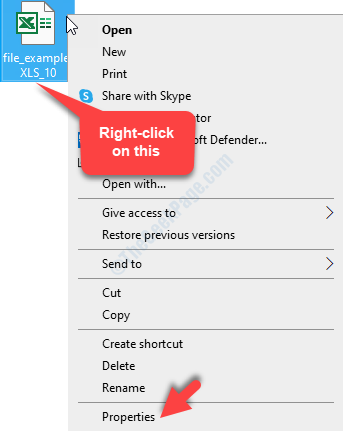
Стъпка 2: В Имоти прозорец, под Общ, отидете направо към дъното, нагоре към Сигурност раздел. Поставете отметка в квадратчето до Деблокиране.
Натиснете Приложи и тогава Добре за да запазите промените и да излезете.
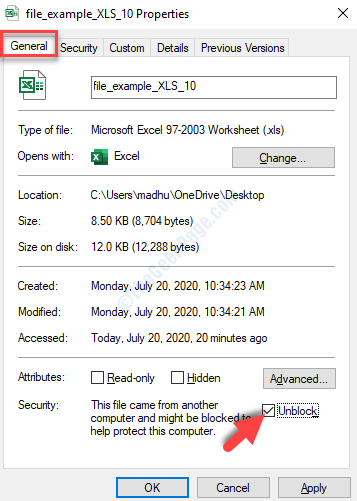
И това е. Вече можете да опитате да отворите файла на Excel и той трябва да се отвори без грешка. Ако обаче това не помогне, опитайте втория метод.
Метод 2 - Настройка на настройките на центъра за доверие
1. Отворете Microsoft Excel.
2. Сега кликнете върху настроики
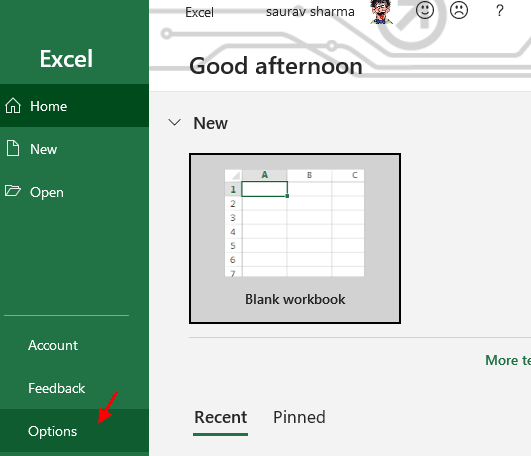
3. Кликнете върху Център за доверие от лявото меню.
4. В дясната страна кликнете върху Настройки на центъра за доверие.
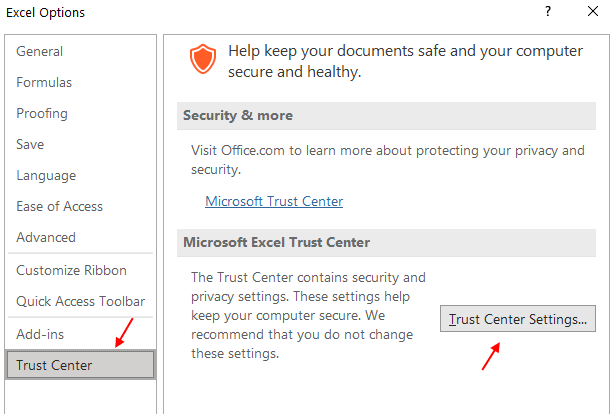
5. Сега кликнете върху защитен изглед от лявото меню.
6. Деактивирайте всички защитени опции за изглед, като ги махнете.
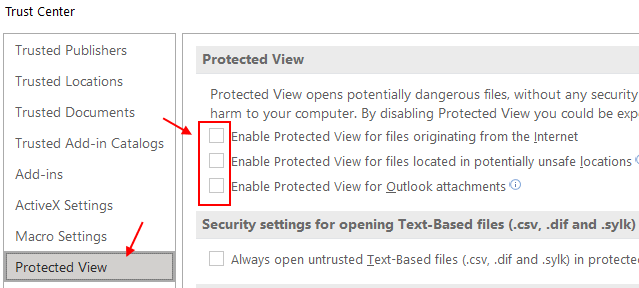
Метод 3: Изчистване на Temp файлове
Етап 1: Натисни Windows + E клавиши заедно на клавиатурата, за да отворите File Explorer. Кликнете върху Този компютър пряк път от лявата страна на прозореца, а от дясната страна щракнете, за да отворите ° С карам.

Стъпка 2: Сега копирайте и поставете пътя, посочен по-долу, във вашия файлов изследовател и натиснете клавиша Enter.
C: \ Users \% потребителско име% \ AppData \ Local \ Temp
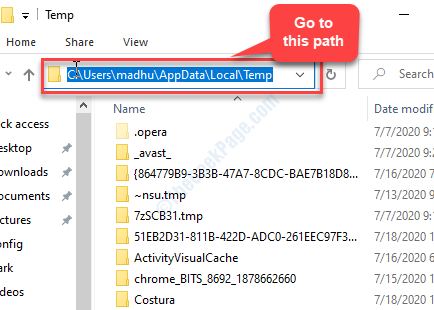
Стъпка 3: Сега натиснете Ctrl + A клавиши заедно на клавиатурата, за да изберете всички временни файлове в папката и натиснете Изтрий.
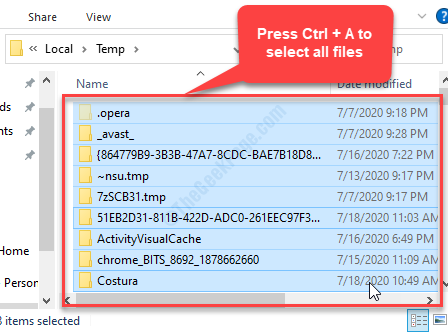
*Забележка - Ако не виждате AppData папка, след това отидете на Изглед в горната част на папката. Кликнете върху Покажи скрий и поставете отметка в квадратчето до Скрити предмети.
Това ще направи видими всички скрити файлове и папки.
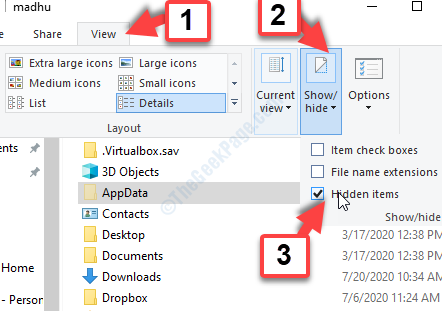
Това е всичко. Сега се опитайте да отворите файла Excel и той трябва да се отвори безпроблемно, без никакви грешки.


